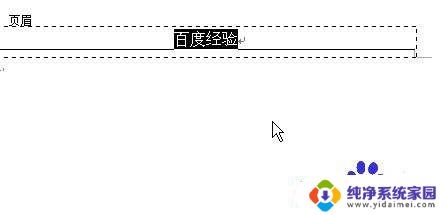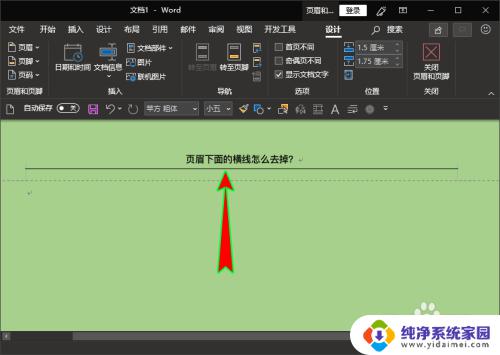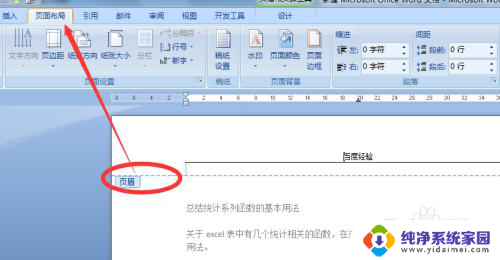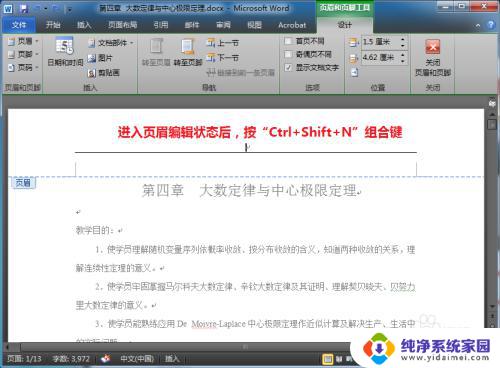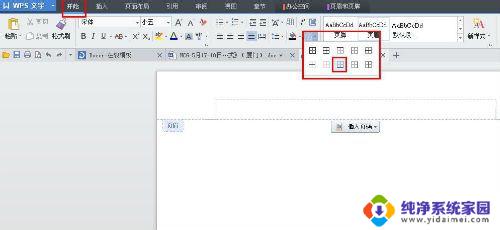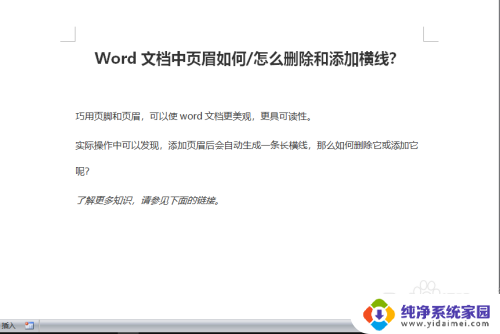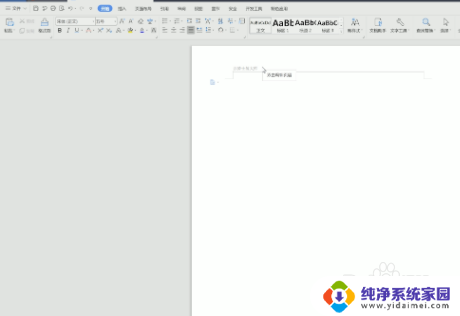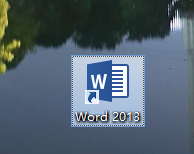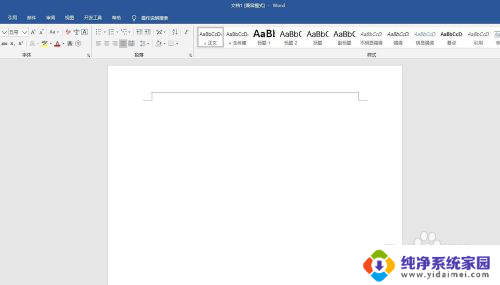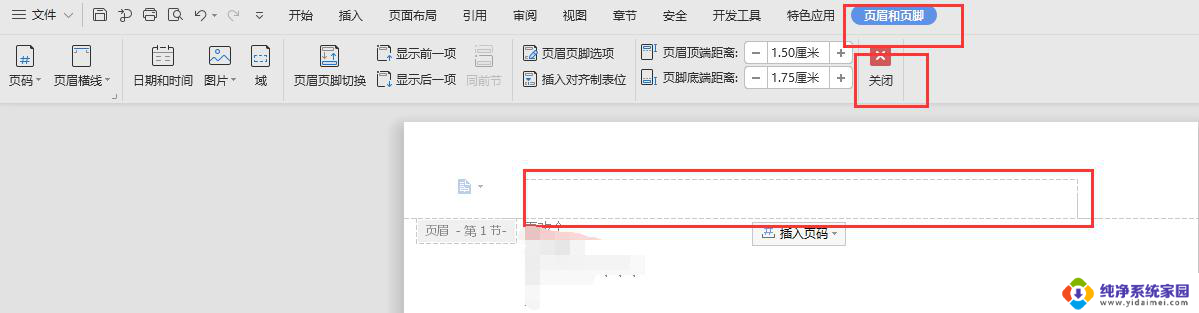页眉删除了还有个框 页眉下的分割线怎么删除
更新时间:2023-10-08 15:37:55作者:yang
页眉删除了还有个框,在进行文档编辑时,我们时常会遇到一些疑惑和困扰,比如在删除页眉时,发现页眉下方还有一个框和分割线,该如何删除呢?这个问题可能让很多人感到困惑,不用担心其实解决这个问题并不复杂。只需要按照一定的步骤进行操作,我们就能轻松地删除那个框和分割线。接下来我将详细介绍如何进行操作,以帮助大家更好地解决这个问题。
具体步骤:
1.打开要删除页眉的文件。
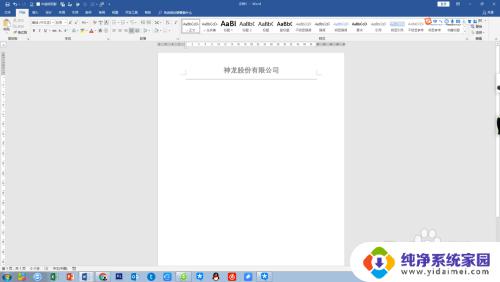
2.选中页眉及下框线,如下图所示
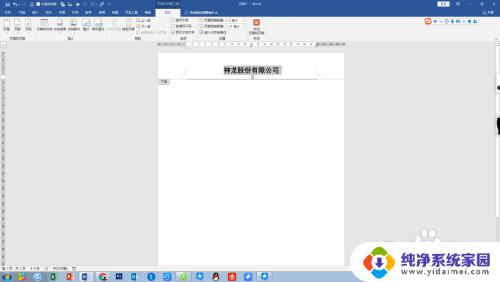
3.点击功能区的“开始”选项,在该选项卡下找到“页面框线”选项。
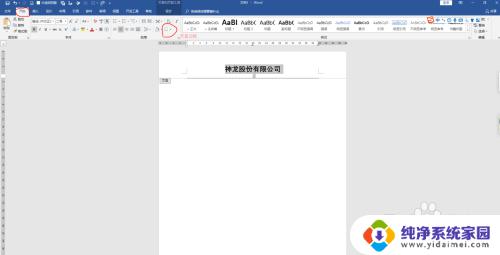
4.在页面框线的下拉菜单中找到“无框线”命令,点击。
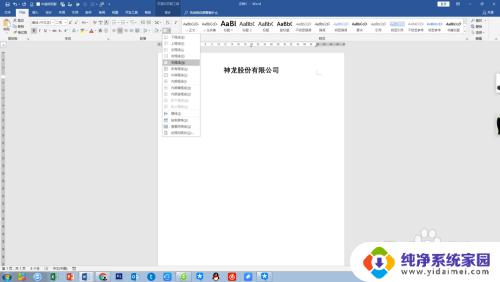
5.这个时候就会发现文件上方的框线已经被删除了。
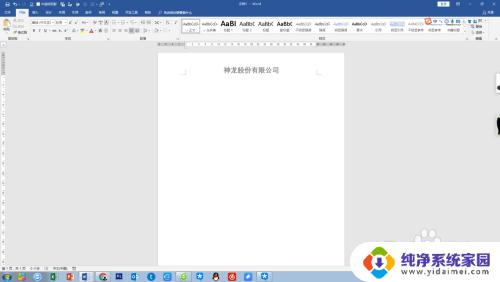
以上是页眉删除后仍然出现框的全部内容,如果出现此问题,您可以尝试按照本文提供的方法解决,希望这对您有所帮助。